解决Win10中英文输入法无法切换的难题
- 2016/5/11 11:17:23
- 类型:原创
- 来源:电脑报
- 报纸编辑:电脑报
- 作者:
【电脑报在线】几乎每个用户在使用Windows10系统时都会遇到系统自带输入法无法正常切换中英文状态的问题,此时最简单的办法是重启或注销重新登录就可解决,但如果用户同时打开了多个任务的话,那就需要一个个关闭程序,然后再重启或者注销才行,这无疑有点浪费时间,也会工作娱乐增加了不少麻烦,下面介绍一个比较简单而且无需重启的方法。
几乎每个用户在使用Windows10系统时都会遇到系统自带输入法无法正常切换中英文状态的问题,此时最简单的办法是重启或注销重新登录就可解决,但如果用户同时打开了多个任务的话,那就需要一个个关闭程序,然后再重启或者注销才行,这无疑有点浪费时间,也会工作娱乐增加了不少麻烦,下面介绍一个比较简单而且无需重启的方法。
打开计算机管理,Windows10系统中可右键单击开始按钮选择“计算机管理”并进入。在计算机管理的系统工具-任务计划程序-任务计划程序库-Microsoft-Windows中找到TextServicesFramework,在右侧可以看到名为MsCtfMonitor的任务计划程序,右键单击MsCtfMonitor,选择“运行”即可。
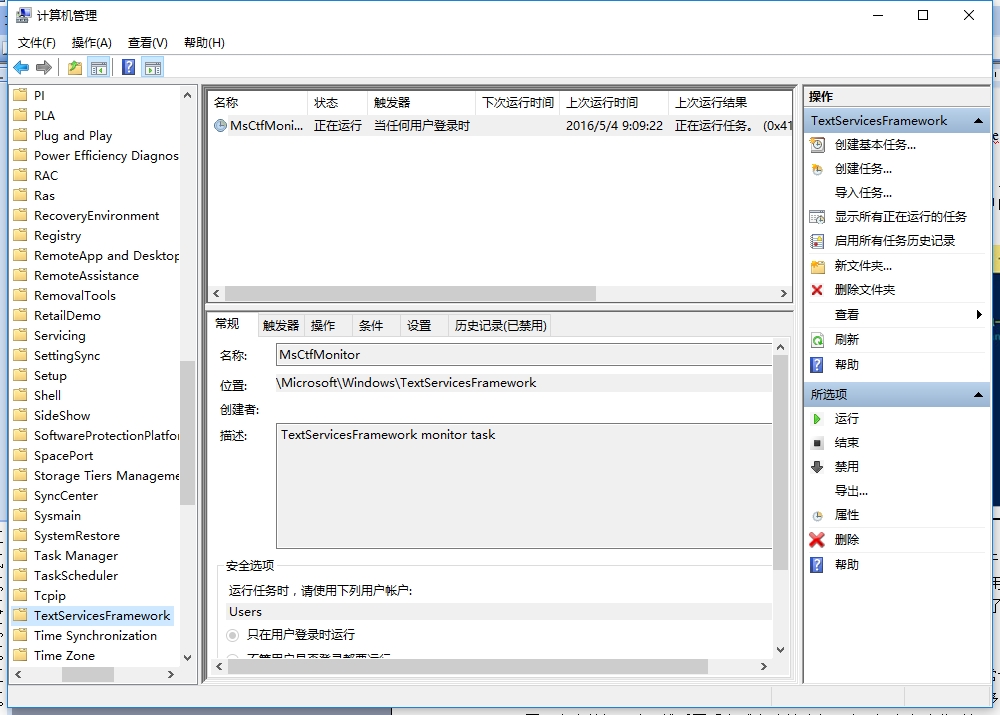
进入计算机管理打开相应的任务计划程序
此时Win10的中英文输入应该可以正确切换了。这个办法不但适用于Windows10,同时也适用于Win7和Win8,其他Windows系统的用户遇到输入法切换的问题都不妨用这个办法试试。
本文出自2016-05-09出版的《电脑报》2016年第18期 C.笔记本电脑
(网站编辑:ChengJY)
读者活动
48小时点击排行
编辑推荐
论坛热帖
网站地图 | 版权声明 | 业务合作 | 友情链接 | 关于我们 | 招聘信息
报纸客服电话:4006677866 报纸客服信箱:pcw-advice@vip.sina.com 友情链接与合作:987349267(QQ) 广告与活动:675009(QQ) 网站联系信箱:cpcw@cpcwi.com
Copyright © 2006-2011 电脑报官方网站 版权所有 渝ICP备10009040号
报纸客服电话:4006677866 报纸客服信箱:pcw-advice@vip.sina.com 友情链接与合作:987349267(QQ) 广告与活动:675009(QQ) 网站联系信箱:cpcw@cpcwi.com
Copyright © 2006-2011 电脑报官方网站 版权所有 渝ICP备10009040号





